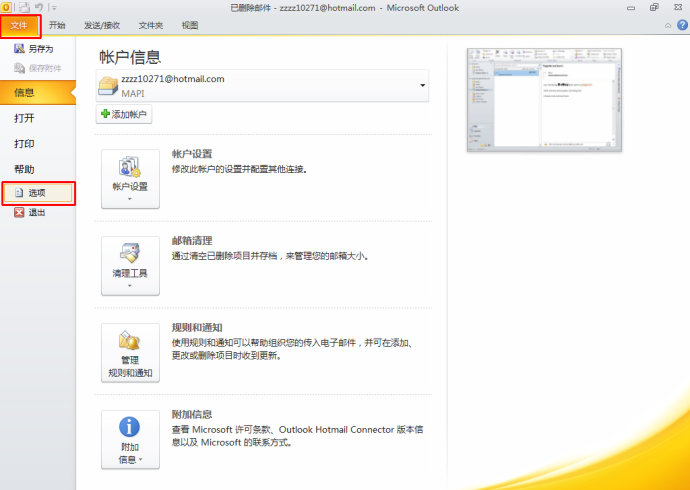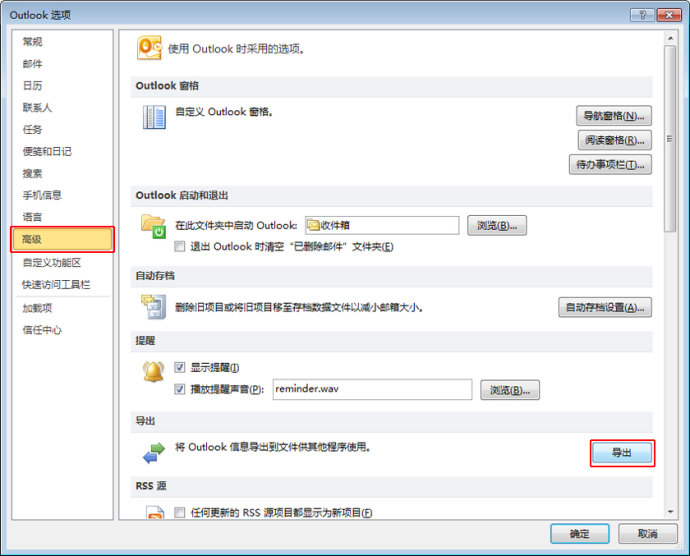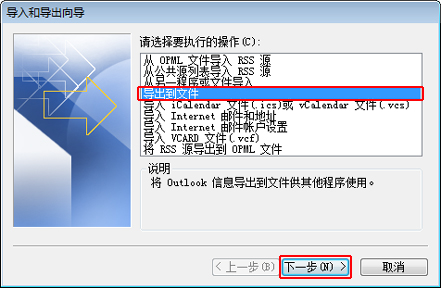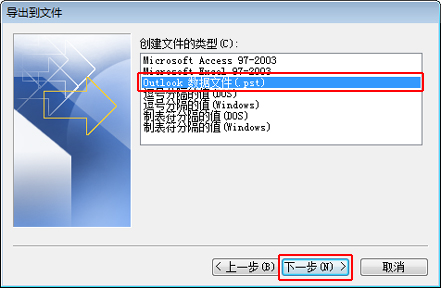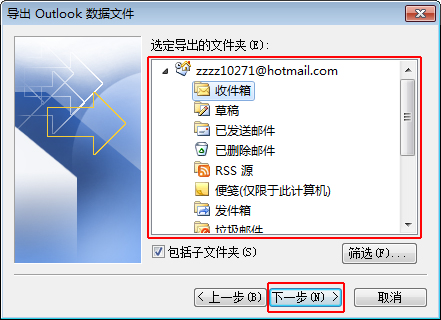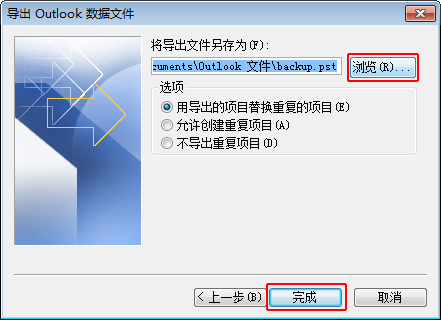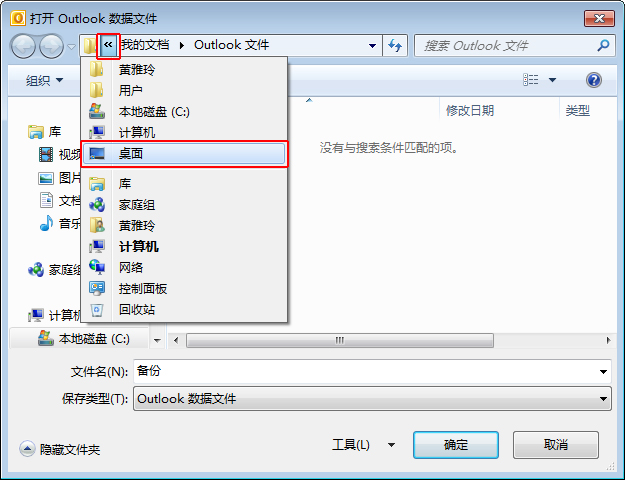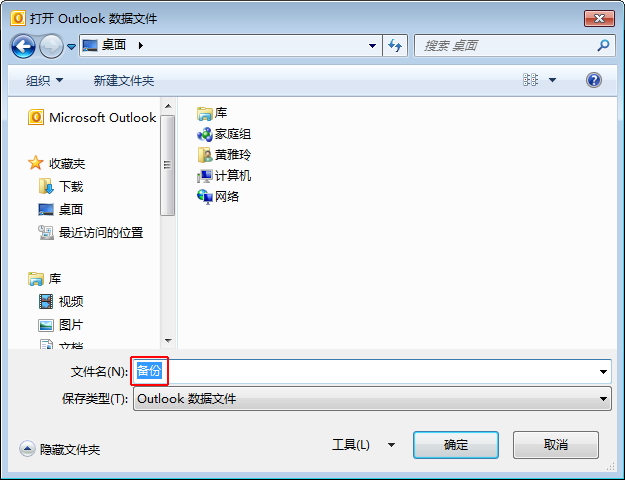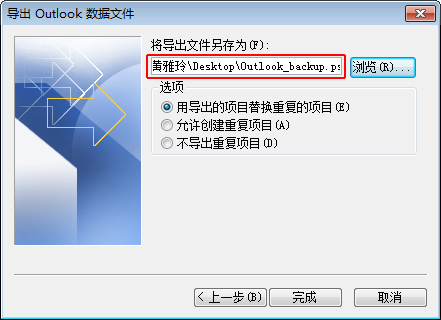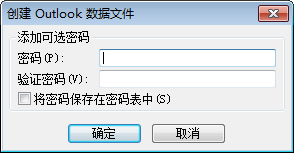windows 7系统重装前的准备工作
作者:佚名 来源:xp下载站 时间:2012-11-06 13:36
1.备份用户数据
用户数据:浏览C:\Users下的用户目录下的如“我的文档”“我的音乐”“我的图片”“收藏夹”“联系人”“桌面”文件夹里的文件,备份或将改变其存储路径。
证书备份:打开IE浏览器,选择“工具”,打开Internet选项,在选项卡中选择“内容”,在证书一栏,选择“证书”,备份您需要的证书。
2.Outlook 2010 数据备份
Outlook 2010,单击“文件”,然后单击“选项”。
单击“高级”,然后单击“导出”按钮。
选择“导出到文件”,然后单击“下一步”按钮。
选择要备份的数据类型。这种情况下,选择“Outlook数据文件(.pst),然后单击“下一步”按钮。
选择要备份的项目。
如果选择帐户名称,则将备份所有Outlook 数据。如果选择特定的文件夹(如“收件箱”)或功能(如“日历”或“联系人”),则仅备份所选文件夹或功能的数据。选择要备份的文件夹之后,单击“下一步”按钮。如果选中“包括子文件夹”复选框,则导出垢数据将包括您在文件(如“收件夹”和“已发送邮件”)中创建的子文件夹中的数据。
为备份数据指定位置和文件名。
如果单击“浏览”按钮,则将显示“打开Outlook数据文件”对话框。
可以在保存位置框中指定要将备份数据保存到的位置。上图是指定的桌面(桌面存储路径我已设为非系统盘,大家要注意将Outlook数据文件指定到非系统盘)。
在“文件名”框中,默认情况下输入的是“备份”。建议文件命名为:日期加时间。单击确定按钮。
单击“完成”按钮。
备份数据已创建。
若要配置密码,请在“密码”和“验证密码”框中输入密码,然后单击“确定”按钮。再次出现密码输入屏幕时,请输入密码并单击“确定”按钮。如果您不想配置密码,请单击“确定”按钮而不输入任何内容。
3. OneNote 2010数据备份
启动OneNote 2010,单击“文件”,选择“选项”。
单击“保存和备份”。
双击未归档笔记分区(软件默认项),在文件—选项—保存和备份,修改保存备份路径,并备份。
双击备份文件夹(软件默认项),在文件—选项—保存和备份,修改保存备份路径,并备份。
默认笔记本位置(软件默认项),在文件—选项—保存和备份,修改保存备份路径,并备份。
4.其它工作。
查看备份项是否备份成功,对特别重要数据可做数据完整性测试。
查看计算机是否装有MS SQL等数据库,检查数据库存储路径,备份数据库。
记录计算机装有哪些软件,重装系统后,为客户进行安装。
- 上一篇:给MacBook重装系统
- 下一篇:重装系统后桌面图标变大了怎么办?